Код ошибки 0x80090016 набор ключей не существует в средстве просмотра событий или журналах агента – Azure
Twitter LinkedIn Facebook Адрес электронной почты- Статья
В этой статье объясняется, как устранить ошибку 0x80090016 “Набор ключей не существует” при попытке подключиться к средству просмотра событий или журналам агента.
Симптомы
При попытке подключиться к рабочей области Log Analytics с помощью агента мониторинга Майкрософт (MMA) подключение завершается сбоем, и в журнале просмотра событий Operations Manager регистрируется одна из следующих записей об ошибке:
Event ID: 7022
Description: The Health Service has downloaded secure configuration for management
group AOI-00000000-0000-0000-0000-000000000000, and processing the
configuration failed with error code Keyset does not exist(0x80090016).
Event ID: 3009
Description: Loading the private key for the client authentication certificate for
service "Log Analytics - ed4Customer-WorkspaceID" failed with error
"Keyset does not exist" (0x80090016). Connections to the service may
be made without authentication. This can cause failures if the service
requires the agent to be authenticated. The agent will continue to
periodically retry loading the authentication configuration.
Причина
Сервер был клонирован из золотого образа (также известного как главный образ), на котором уже установлен и настроен агент Windows Log Analytics. Сбой подключения, так как сертификаты содержат имя исходного сервера, который был клонирован, а не имя, которое в настоящее время используется Windows. (Примечание. Клонирование компьютера с уже настроенным агентом Log Analytics не поддерживается.)
Решение
Чтобы устранить эти ошибки, очистите и обновите сертификаты MMA следующим образом:
Чтобы открыть оснастку Службы, нажмите кнопку Пуск, введите services.msc и нажмите клавишу ВВОД.
Чтобы остановить службу, выберите Майкрософт Агент мониторинга, а затем щелкните значок Остановить службу.
Чтобы открыть консоль управления Майкрософт (MMC), нажмите кнопку Пуск, введитеmmc.exeи нажмите клавишу ВВОД.
Чтобы добавить оснастку Сертификаты, выберите Добавление файла> и удалениесертификатов

Чтобы просмотреть существующие сертификаты MMA в MMC, перейдите в раздел Сертификаты> МайкрософтСертификатыагента> мониторинга.
Мы рекомендуем экспортировать каждый сертификат, чтобы иметь резервную копию для обеспечения безопасности и аудита. Для этого выполните следующие действия:
Выберите и щелкните правой кнопкой мыши каждый указанный сертификат по отдельности, а затем выберите Все задачи>Экспортировать>следующий>нет, не экспортировать закрытый ключ.
На странице Формат файла экспорта выберите X.509 в кодировке Base-64 (. CER)>Далее.
На странице Экспортируемый файл в поле имя файла введите имя файла сертификата, а затем перейдите к расположению, куда нужно экспортировать сертификат.
 Затем выберите Сохранить>следующее>готово.
Затем выберите Сохранить>следующее>готово.
После экспорта резервных копий сертификатов, перечисленных в средней области, как описано на шаге 6, удалите сертификаты из MMC. Не закрывайте консоль.
В оснастке Службы выберите Майкрософт агент мониторинга, а затем щелкните значок Запустить службу
Подождите одну минуту. Затем в MMC выберите оснастку Сертификаты и щелкните значок Обновить или F5 для обновления. Вы должны увидеть новые сертификаты.
Просмотрите агент, журналы событий и рабочую область Log Analytics, чтобы определить, удалось ли устранить проблему с помощью этих действий.
Настройка агента мониторинга Майкрософт
Общие сведения об агенте Log Analytics: параметры установки
Если у вас есть вопросы или вам нужна помощь, создайте запрос в службу поддержки или обратитесь за поддержкой сообщества Azure. Вы также можете отправить отзыв о продукте в службу поддержки сообщества Azure.
Вы также можете отправить отзыв о продукте в службу поддержки сообщества Azure.
Возможные ошибки при работе с ЭЦП
Возможные ошибки при работе с ЭЦП | База знаний Эвотора Идет поиск…Ничего не найдено. Попробуйте изменить поиск
123123
- Получить квалифицированную электронную подпись (КЭП)
- Возможные ошибки при работе с ЭЦП
- Запустить на Эвоторе УКЭП на флешке
- Электронная подпись для маркировки
- Эвотор не даёт выбрать сертификат УКЭП
- Записать программный сертификат УКЭП на флешку
- Оформление
- Проверить версию «КриптоПро»
- Требования к УКЭП для работы с «УТМ на терминале»
| Код ошибки | Текст ошибки | Как исправить |
| 0x8010006E | Действие было отменено пользователем | Выберите нужный сертификат и нажмите Проверить.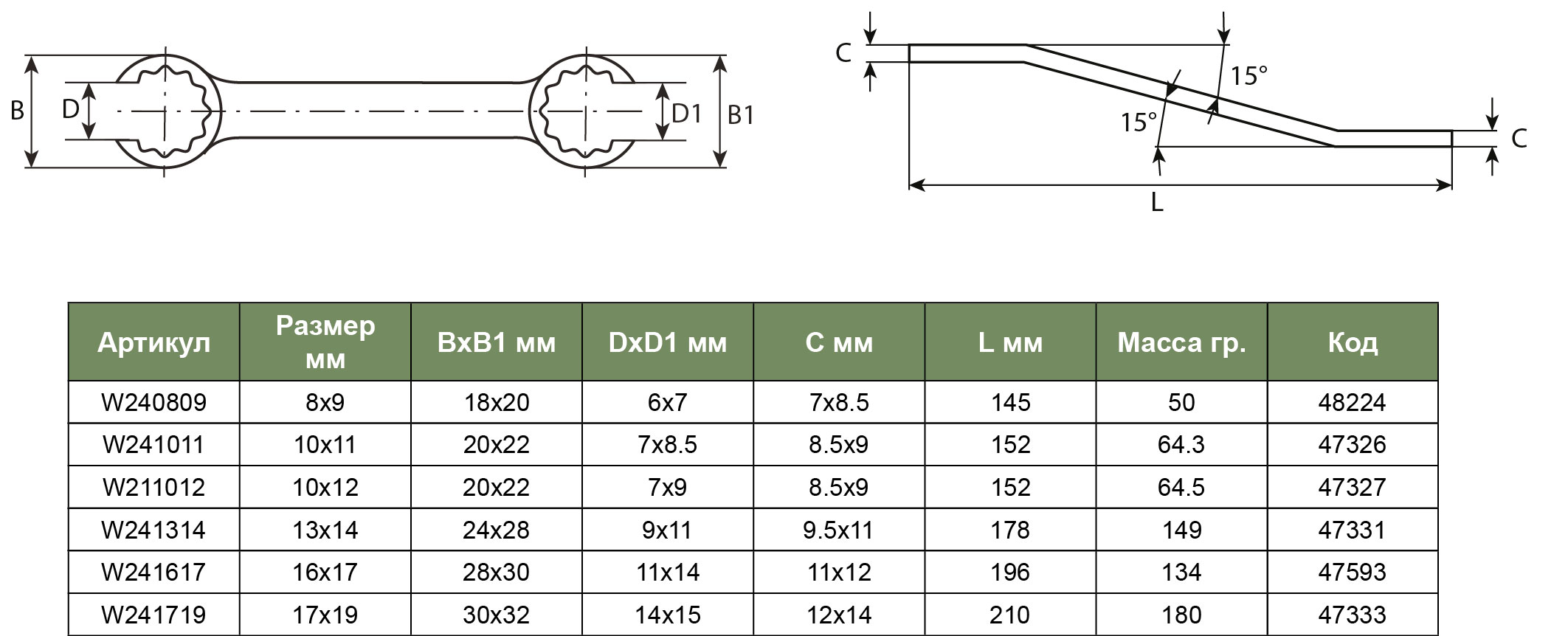 Согласитесь с подтверждением доступа. Введите пароль от сертификата, если он есть. Согласитесь с подтверждением доступа. Введите пароль от сертификата, если он есть. |
| 0x80090016 | Набор ключей не существует | Повторно добавьте сертификат в Личное хранилище по статье Установить «КриптоПро» CSP 5.0 Если проблема не решена, то переустановите «КриптоПро ЭЦП Browser Plug-in». |
| 0x8007065B | Ошибка исполнения функции | Проверьте текущую версию КриптоПро CSP. Она должна быть 5.0 и выше. Если версия меньше, то обновите приложение. Если версия выше, то переустановите «КриптоПро ЭЦП Browser Plug-in». |
| 0x80090008 | Указан неправильный алгоритм | |
| 0x8007064A | Данные настройки для этого продукта повреждены. Обратитесь в службу поддержки организации | Проверьте статус лицензий КриптоПро CSP. Для этого откройте КриптоПро CSP. Информация о статусе лицензии отображается в главном разделе приложения в строке “Срок действия” Если лицензия истекла, то купите и активируйте новую. Если лицензия не истекла, то переустановите сертификаты и «КриптоПро ЭЦП Browser Plug-in». |
| 0x80090010 | ||
| 0x80090019 | Набор ключей не определен | Повторно добавьте сертификат в Личное хранилище по статье Установить «КриптоПро» CSP 5.0 Если проблема не решена, то переустановите «КриптоПро ЭЦП Browser Plug-in». |
| 0x80092004 | Ошибка установки свойства в контекст сертификата. Ошибка получения свойства сертификата. Объект или свойство не найдено. | |
| 0xc0000225 | ЭЦП не использует КриптоПровайдер | Запустите на ПК командную строку (cmd) от имени администратора и пропишите там: regsvr32 cpcng Нажмите “Enter”, закройте командную строку. Перезагрузите ПК. |
| Неожиданно: CMS Decrypt Error | Электронная подпись соответствует требованиям | Обратитесь в удостоверяющий центр, выпустивший сертификат для уточнения соответствия требованиям к ЭЦП:
|
Код ошибки 800
(набор ключей не существует): решено
Исправления Surefire для решения этой проблемы и восстановления работы ваших приложений
by Владимир Попеску Владимир ПопескуОтветственный редактор
Будучи художником всю свою жизнь, а также играя в гандбол на профессиональном уровне, Владимир также развил страсть ко всему, что связано с компьютерами. С врожденным обаянием… читать дальшеОбновлено
Главный редактор
Увлеченный технологиями, Windows и всем, что имеет кнопку питания, он тратил большую часть своего времени на развитие новых навыков и изучение мира технологий. Скоро… читать дальше
Скоро… читать дальшеРаскрытие партнерской информации
Перевести- Код ошибки: 800
отображается, когда TPM поврежден.
- Вы можете решить эту проблему Microsoft, отредактировав папку AAD.BrokerPlugin и/или изменив реестр.
- Еще одно эффективное решение для ошибки набора ключей TPM не существует — удалить затронутую рабочую или учебную учетную запись и создать новую.
XINSTALL НАЖМИТЕ НА ФАЙЛ ЗАГРУЗКИ
Исправьте ошибки ОС Windows 11 с помощью Fortect: Этот инструмент исправляет распространенные компьютерные ошибки, заменяя проблемные системные файлы первоначальными рабочими версиями. Он также защищает вас от системных ошибок, BSoD и устраняет повреждения, нанесенные вредоносными программами и вирусами. Устраните проблемы с ПК и устраните повреждения от вирусов, выполнив 3 простых шага:- Скачайте и установите Fortect на свой ПК
- Запустите инструмент и начните сканирование , чтобы найти поврежденные файлы, вызывающие проблемы.

- Щелкните правой кнопкой мыши Начать восстановление , чтобы исправить проблемы, влияющие на безопасность и производительность вашего компьютера.
- В этом месяце Fortect скачали 0 читателей.
Код ошибки Microsoft 800
возникает у пользователей при сбоях в работе доверенного платформенного модуля (TPM).
Эта модульная технология, согласно Microsoft, предназначена для обеспечения аппаратных функций и функций, связанных с безопасностью.
Если модуль TPM неисправен или поврежден, некоторые компоненты Windows могут работать не так, как ожидалось. Микроконтроллер не сможет успешно выполнять измерения целостности безопасности системы, а также создание и использование ключей.
Читайте дальше, чтобы узнать, как исправить ошибку TPM 800
в Windows 10 и Windows 11.
Что означает код ошибки Microsoft 800
значит?
Код ошибки Outlook 800
вызван повреждением или неисправностью модуля TPM. Это может быть вызвано различными факторами, как показано ниже:
Это может быть вызвано различными факторами, как показано ниже:
- Замена системной платы : Если вы получаете код ошибки Outlook 800
Набор ключей не существует, вероятно, вы недавно заменили системную плату. Это приводит к тому, что маркеры проверки подлинности, созданные доверенным платформенным модулем, не соответствуют папкам, созданным изначально. Решение здесь состоит в том, чтобы переименовать папки.
- Проблемы с учетной записью пользователя: Если вы используете рабочую или учебную учетную запись с Outlook, некоторые проблемы с учетной записью могут привести к этой проблеме. Вы можете исправить это, удалив затронутую учетную запись пользователя.
- Проблемы с приложением Outlook: Иногда приложение Outlook может работать со сбоями. Возможно, вам придется удалить приложение с помощью одного из лучших программ для удаления.
Почему мой TPM поврежден?
В большинстве случаев ошибка TPM отображается из-за вмешательства в проверку работоспособности ПК. Это приложение отвечает за оповещение вас о совместимости вашей системы с программным обеспечением, например за проверку наличия необходимых ресурсов для Windows 11.
Это приложение отвечает за оповещение вас о совместимости вашей системы с программным обеспечением, например за проверку наличия необходимых ресурсов для Windows 11.
Также можно получить набор ключей не существует Ошибка Office 365, когда вредоносное ПО заражает ваш компьютер.
Как исправить код ошибки 800
? В этой статье
- Что означает код ошибки Microsoft 800
?
- Почему мой TPM поврежден?
- Как исправить код ошибки 800
?
- 1. Удалить содержимое папки Ngc
- 2. Удалить рабочую или учебную учетную запись
- 3. Переименовать папку AAD.BrokerPlugin
- 4. Удалите и переустановите Outlook
1. Удалите содержимое папки Ngc
- Закройте Outlook .
- Открыть Проводник .
- Скопируйте и вставьте указанный ниже путь в адресную строку :
C:\Windows\ServiceProfiles\LocalService\AppData\Local\Microsoft\NGC - Удалить все содержимое отображаемой папки.

2. Удалить рабочую или учебную учетную запись
- Нажмите клавишу Windows + I и выберите Accounts на левой панели.
- Выберите вариант Доступ к работе или школе .
- Теперь нажмите кнопку Отключить напротив соответствующей учетной записи.
Совет эксперта:
СПОНСОРЫ
Некоторые проблемы с ПК трудно решить, особенно когда речь идет об отсутствующих или поврежденных системных файлах и репозиториях Windows.
Обязательно используйте специальный инструмент, такой как Fortect , который просканирует и заменит поврежденные файлы их свежими версиями из своего репозитория.
Иногда код ошибки Outlook 800
или даже в OneDrive и MS Teams может быть связан с неисправной рабочей или учебной учетной записью. Вы можете исправить это, удалив указанную учетную запись. После удаления учетной записи вы можете создать новую на своем ПК с Windows 11.
После удаления учетной записи вы можете создать новую на своем ПК с Windows 11.
3. Переименуйте папку AAD.BrokerPlugin
- Войдите на свой компьютер с другой учетной записью администратора.
- Запустить Запустить , одновременно нажав Windows + R .
- Введите команду ниже и нажмите Shift + Введите клавиши:
C:\Users\%username%\AppData\Local\Packages 9013 8 - Прокрутите, чтобы найти Microsoft.AAD Папка .BrokerPlugin_cw5n1h3txyewy.
- Скопируйте папку, нажав Ctrl + C ключей и вставьте его на главный экран, нажав клавиши Ctrl + V . Это для резервного копирования.
- Вернитесь в папку Packages и переименуйте папку Microsoft.
 AAD.BrokerPlugin_cw5n1h3txyewy в Microsoft.AAD.BrokerPlugin_cw5n1h3txyewy.old .
AAD.BrokerPlugin_cw5n1h3txyewy в Microsoft.AAD.BrokerPlugin_cw5n1h3txyewy.old . - Вернитесь к затронутой учетной записи пользователя и перезапустите Outlook.
- Выберите Да, чтобы разрешить моей организации управлять этим устройством, если вы получите приглашение организации.
- Если код ошибки 800
Office 365 появляется снова, на этот раз игнорируйте его и продолжайте использовать Outlook.
Если у вас возникли проблемы с переключением учетных записей администратора, вам может помочь наше руководство по изменению учетной записи администратора.
Если ваш код ошибки Microsoft 800
сохраняется, попробуйте вместо этого следующее решение.
4. Удалите и переустановите Outlook
- Нажмите клавишу Windows и введите Outlook в поле Окно поиска .
- Щелкните правой кнопкой мыши Outlook и выберите Удалить .
- Вы можете переустановить Outlook , загрузив его из Microsoft Store .

Если вы хотите легко удалить Outlook и соответствующие файлы, используйте специальный инструмент, например CCleaner.
Имеет встроенный деинсталлятор и утилиту для очистки ПК. Это сканирует весь ваш компьютер на наличие ненужных файлов, будучи очень удобным для пользователя.
С помощью CCleaner вы можете быстро и безопасно удалить любую программу, не оставив оставшихся файлов.
CCleaner
Очистите свой компьютер, чтобы он работал более плавно и без ошибок.Бесплатная пробная версия Посетите веб-сайт
Мы надеемся, что набор ключей TPM не существует, код 800
уже решен, и вы можете работать с Outlook, как раньше. Однако, если проблема не устранена, ознакомьтесь с нашим руководством по устранению ошибки «набор ключей не существует».
Если решение в этом руководстве помогло вам устранить код ошибки 800
, не стесняйтесь поделиться подсказкой, которая сработала для вас, в комментариях ниже.
Была ли эта страница полезной?Есть 3 комментария
ДелитьсяКопировать ссылку
Новостная рассылкаПрограммное обеспечение сделок Пятничный обзор
Я согласен с Политикой конфиденциальности в отношении моих персональных данных
Набор ключейне существует в Outlook и Teams
Как исправить код ошибки 800
: набор ключей не существует в Outlook и Teams
Код ошибки 800  Тем не менее, есть и другие причины возникновения этой ошибки. В этой статье мы обсудим причины этой ошибки и предложим несколько способов ее устранения.
Тем не менее, есть и другие причины возникновения этой ошибки. В этой статье мы обсудим причины этой ошибки и предложим несколько способов ее устранения.
Эта ошибка может возникать в Microsoft Outlook, Teams и других приложениях Microsoft Office.
Доверенный платформенный модуль вашего компьютера неисправен. Если эта ошибка повторяется, обратитесь к системному администратору с кодом ошибки 8009.0016
Что вызывает код ошибки 800
?
- Сменная системная плата. Замена системной платы приводит к сбою лицензирования Microsoft Office и проверки подлинности Outlook Exchange, поскольку папка, созданная этими приложениями, больше не соответствует маркерам проверки подлинности, созданным исходным доверенным платформенным модулем (TPM). В этом случае вы можете исправить ошибку, переименовав папки.
- В большинстве случаев код ошибки 800
возникает из-за приложения проверки работоспособности ПК.
 Это приложение предназначено для информирования вас о совместимости вашей системы с программным обеспечением, включая совместимость с Windows 11.
Это приложение предназначено для информирования вас о совместимости вашей системы с программным обеспечением, включая совместимость с Windows 11. - Использование PN для входа в систему. Эта ошибка также может возникнуть, если для входа используется PIN-код. Код ошибки 0x800
возникает, когда Windows не может установить PIN-код для компьютера. В этом случае ошибка возникает из-за поврежденной папки Ngc, расположенной на системном томе.
- Проблема с вашей учетной записью пользователя. Использование рабочей или учебной учетной записи с Microsoft Outlook может вызвать эту ошибку. Удаление учетной записи должно решить проблему.
- Ошибка или повреждение установки Outlook. Поврежденная установка Microsoft Outlook может вызвать ошибку с кодом 800
. Переустановка Microsoft Office решит эту проблему.
Видеоруководство по устранению кода ошибки 800
youtube.com/embed/B4bGjANduCY?rel=0&fs=1&wmode=transparent" frameborder="0" allowfullscreen="">
Содержание:
- Введение
- Метод 1. Переименуйте папку Microsoft.AAD.BrokerPlugin
- Способ 2. Отключить ADAL в редакторе реестра Windows
- Метод 3. Удаление учетных данных Microsoft Office
- Видеоруководство по устранению кода ошибки 800
Способ 1. Переименуйте папку Microsoft.AAD.BrokerPlugin
Если код ошибки 800
возникает из-за проблемы с TPM после замены системной платы, переименуйте папку AAD.BrokerPlugin, чтобы исправить это. Когда вы переименуете эту папку, ваш модуль TPM создаст новую с соответствующими маркерами аутентификации.
Примечание. Возможно, вам придется войти в систему с другой учетной записью администратора Windows, чтобы переименовать Microsoft.AAD.BrokerPlugin_cw5n1h3txyewy. Создайте новую учетную запись администратора, если она у вас есть.
1. Удерживайте клавиш Windows+R , чтобы открыть Выполнить .
Удерживайте клавиш Windows+R , чтобы открыть Выполнить .
2. В диалоговом окне «Выполнить» введите:
C:\Users\%username%\AppData\Local\Packages\
3. Нажмите OK .
4. Прокрутите вниз и найдите папку Microsoft.AAD.BrokerPlugin_cw5n1h3txyewy .
5. Щелкните правой кнопкой мыши Microsoft.AAD.BrokerPlugin_cw5n1h3txyewy и выберите Копировать .
6. Вставьте скопированную папку на рабочий стол для использования в качестве резервной копии.
7. Вернитесь в папку Packages.
8. Щелкните правой кнопкой мыши Microsoft.AAD.BrokerPlugin_cw5n1h3txyewy и выберите Переименовать .
9. Добавьте к имени папки Microsoft.AAD-BrokerPlugin .old и сохраните имя.
10. Закройте папку Packages и перезагрузите компьютер.
Закройте папку Packages и перезагрузите компьютер.
[Вернуться к содержанию]
Способ 2. Отключите ADAL в редакторе реестра Windows
ADAL — это инструмент .Net Framework, позволяющий выполнять проверку подлинности пользователя в локальной среде Active Directory или в облаке. Его отключение иногда устраняет проблемы и ошибки, связанные с TPM.
1. Закройте все открытые приложения Microsoft Office.
2. Удерживайте клавиш Windows+R , чтобы открыть Выполнить .
3. В диалоговом окне «Выполнить» введите regedit и нажмите OK .
4. Перед редактированием реестра Windows щелкните Файл в верхнем левом углу окна и щелкните Экспорт .
5. Назовите файл register_backup и нажмите Сохранить .
6. Затем перейдите к:
HKEY_CURRENT_USER\Software\Microsoft\Office\16.
0\Common\Identity
7. Выберите ключ Identity .
8. На правой панели найдите Значение EnableADAL .
9. Если у вас нет значения EnableADAL, вам необходимо его создать.
10. Щелкните правой кнопкой мыши ключ Identity , выберите New и щелкните DWORD 32-bit Value .
11. Назовите новое значение EnableADAL .
12. Щелкните правой кнопкой мыши EnableADAL и выберите Modify .
13. В разделе «Значение» введите 0 и нажмите OK . Установка его на 0 отключит ADAL.
14. Закройте редактор реестра и перезагрузите компьютер.
[Вернуться к оглавлению]
Способ 3. Удаление учетных данных Microsoft Office
Некоторые пользователи обнаружили, что удаление учетных данных Microsoft Office в диспетчере учетных данных и повторный вход в Microsoft Office иногда исправляет код ошибки 800
.
1. Удерживать вниз Windows+R ключей, чтобы открыть Выполнить .
2. В диалоговом окне «Выполнить» введите control.exe keymgr.dll и нажмите OK .
3. Выберите Учетные данные Windows .
4. Найдите MicrosoftOffice16_Data.
5. Разверните меню MicrosoftOffice16_Data и щелкните Удалить .
6. Нажмите Да , чтобы подтвердить удаление.
7. Откройте Outlook.
8. Введите пароль , если будет предложено.
9. Нажмите Файл в строке меню.
10. Выберите Учетная запись Office .
11. Нажмите Выйти .
12. Нажмите Да , чтобы подтвердить выход.
13. Затем нажмите Войти .
14.



 Затем выберите Сохранить>следующее>готово.
Затем выберите Сохранить>следующее>готово.
 2012 длиной 256 бит.
2012 длиной 256 бит.

 AAD.BrokerPlugin_cw5n1h3txyewy в Microsoft.AAD.BrokerPlugin_cw5n1h3txyewy.old .
AAD.BrokerPlugin_cw5n1h3txyewy в Microsoft.AAD.BrokerPlugin_cw5n1h3txyewy.old .
 Это приложение предназначено для информирования вас о совместимости вашей системы с программным обеспечением, включая совместимость с Windows 11.
Это приложение предназначено для информирования вас о совместимости вашей системы с программным обеспечением, включая совместимость с Windows 11. 0\Common\Identity
0\Common\Identity